Windows 8.1에서 무선 네트워크를 관리하는 방법
Windows 8에는 무선 네트워크 관리를 위한 극단적인 UI 변경 사항이 있습니다. Windows 7의 오래된 사용자 인터페이스가 제거되었으며 이제 Windows 8은 무선 네트워크에 연결할 수 있는 터치 친화적인 네트워크 창을 제공하며, GUI를 제공하지 않음 저장된 네트워크 프로필을 제거합니다.
Windows 8에서 저장된 네트워크 프로필을 잊어버리게 하는 방법을 살펴보겠습니다.
광고
Windows 8.1 및 Windows 8에서 무선 네트워크 프로파일 관리와 관련된 모든 작업은 명령 프롬프트에서 수행해야 합니다. 가장 먼저 할 일은 명령 프롬프트를 여는 것입니다. 다음 문서를 참조하십시오. Windows에서 관리자 권한 명령 프롬프트를 여는 이 모든 방법을 알고 있습니까?. 또한 아직 작업 관리자에서 관리자 권한 명령 프롬프트를 여는 또 다른 방법.
열린 명령 프롬프트에서 다음을 입력하십시오. 그물 Enter 키를 누릅니다. 다음 프롬프트가 화면에 나타납니다.
netsh 콘솔 환경에서 여러 작업을 수행할 수 있습니다.
NS 저장된 무선 네트워크 프로필 보기, 다음 명령을 입력하고 Enter 키를 누릅니다.
WLAN 쇼 프로필
이 명령은 저장된 무선 네트워크 프로필을 나열합니다.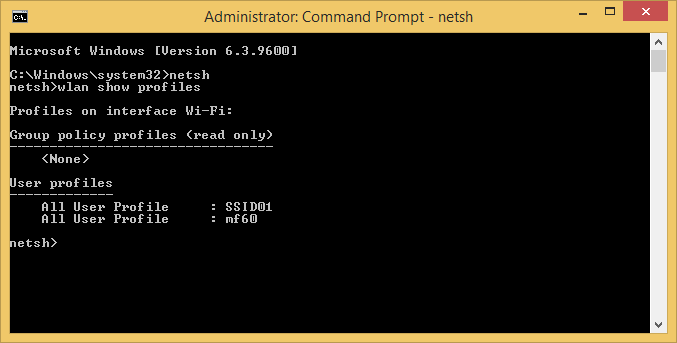
저장된 무선 네트워크 키를 보려면, 다음 명령을 입력합니다.
wlan show profile name="프로필 이름" 키=지우기
"프로필 이름" 부분을 Metro 스타일 네트워크 창에서 볼 수 있는 PC의 실제 프로필 이름으로 바꾸십시오. 결과는 다음과 같습니다.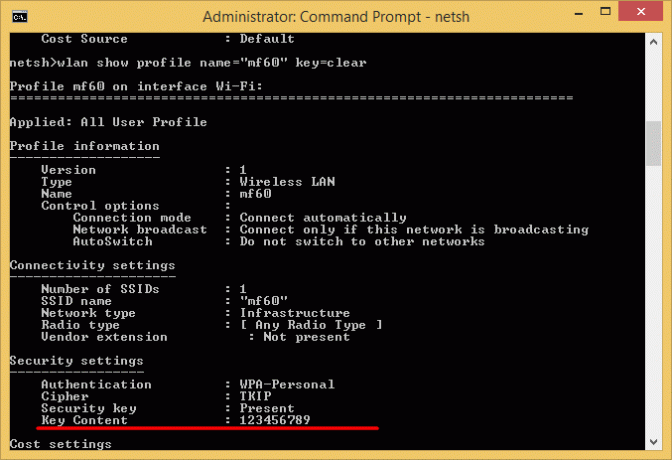
NS 저장된 무선 네트워크 프로필 삭제, 다음 명령을 실행해야 합니다.
wlan 삭제 프로필 이름="프로필 이름"
"프로필 이름" 부분을 Metro 스타일 네트워크 창에서 볼 수 있는 PC의 실제 프로필 이름으로 바꾸십시오.
무선 네트워크 우선 순위를 변경하려면 다음 명령을 사용하십시오.
wlan set profileorder name="프로파일 이름" interface="무선 네트워크 연결" 우선순위=1
"프로필 이름" 부분을 PC의 실제 프로필 이름으로 바꿉니다. 이 명령에서 '무선 네트워크 연결'은 제어판\네트워크 및 인터넷\네트워크 연결에서 볼 수 있는 W-Fi 어댑터의 연결 이름입니다.
따라서 제 경우에는 다음과 같은 명령이 있을 수 있습니다.
참고로:
Windows는 일반적으로 다음 순서로 네트워크에 연결합니다.
- 이더넷
- 와이파이
- 모바일 광대역
새 Wi-Fi 네트워크에 연결하면 목록에 추가되고 범위 내에 있는 동안 Windows가 해당 네트워크에 연결합니다. 첫 번째 네트워크 범위 내에 있는 동안 다른 Wi‑Fi 네트워크에 연결하면 Windows는 첫 번째 네트워크보다 두 번째 네트워크를 선호합니다.
모바일 광대역 네트워크는 다르게 취급됩니다. 범위 내에 Wi-Fi 네트워크가 있을 때 모바일 광대역 네트워크에 수동으로 연결하면 해당 세션에 대해서만 모바일 광대역 네트워크가 선호됩니다. 다음에 두 네트워크의 범위에 있으면 Wi‑Fi 네트워크가 기본 설정됩니다. 이는 모바일 광대역 네트워크가 일반적으로 측정되기 때문입니다.
PC가 Wi‑Fi보다 모바일 광대역 네트워크를 선호하도록 하려면 Metro 스타일 네트워크 목록에서 Wi-Fi 네트워크를 탭하거나 클릭한 다음 연결 끊기를 클릭합니다. Windows는 해당 Wi-Fi 네트워크에 자동으로 연결하지 않습니다.
또한 Windows가 Wi-Fi 네트워크에 자동으로 연결되는 것을 방지할 수 있습니다. 다음 netsh 명령을 사용합니다.
netsh wlan set profileparameter name="프로필 이름" connectionmode=manual
"프로필 이름" 부분을 PC의 실제 프로필 이름으로 바꿉니다.
닫는 말
어떤 이유로 Microsoft는 초보 사용자에게 무선 연결 관리를 매우 어렵게 만들었습니다. 오래된 UI는 영원히 사라졌고 모든 사람은 명령줄이나 일부 타사 앱을 사용해야 합니다. 이것은 대부분의 사용자에게 편리하지 않습니다.
netsh 또는 명령 프롬프트를 사용하지 않고 무선 네트워크를 그래픽 방식으로 관리하려면, 이 기사를 참조하십시오.


